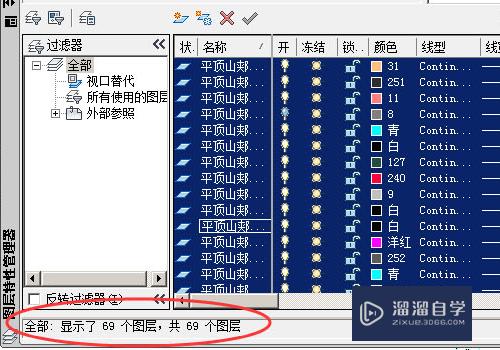Autodesk360怎么上传共享CAD文件(autodesk360怎么用)优质
随着我们使用CAD学习的时间久了。或者工作的朋友。往往会有很多CAD图纸的作品。这些都是我们实力的成果所以需要储存起来。那么Autodesk360怎么上传共享CAD文件?详细使用步骤如下:
工具/软件
硬件型号:机械革命极光Air
系统版本:Windows7
所需软件:CAD2014
方法/步骤
第1步
启动AutoCAD2014。在标题栏中点击【登陆】菜单。在下拉列表中选择【登陆到Autodesk360】选项。
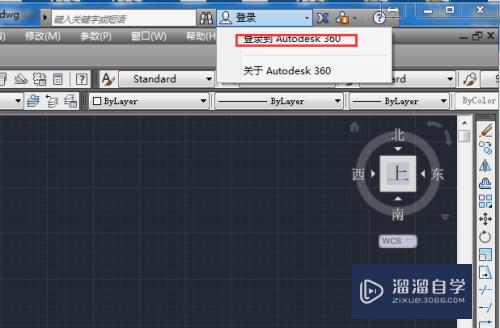
第2步
在弹出的登陆界面输入注册的账户。
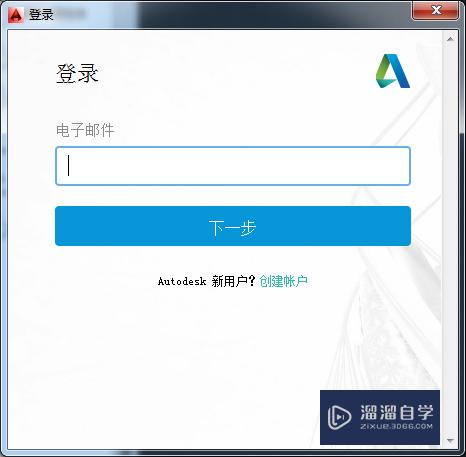
第3步
如果没有账户。点击【创建账户】链接。输入相关信息并点击【创建账户】。
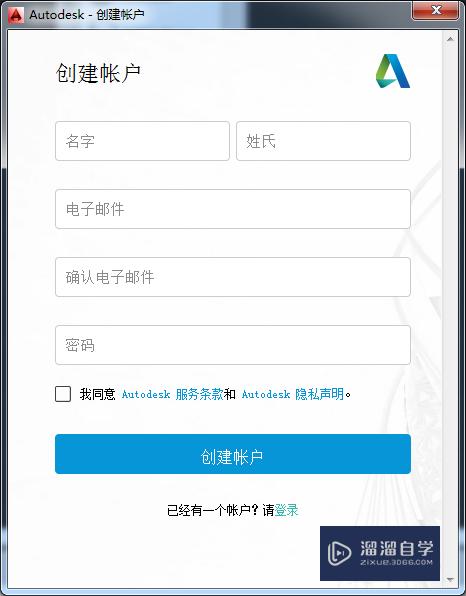
第4步
登陆好账户后。点击下拉箭头。选择【Autodesk360...】选项。
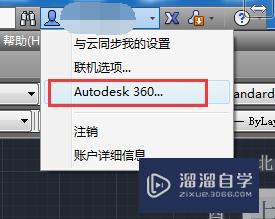
第5步
登陆验证后返回重新登陆。
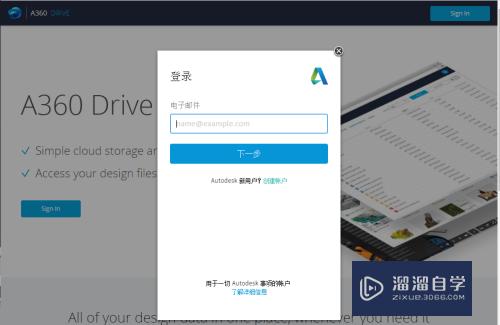
第6步
点击上载按钮就可以开始上传CAD文件了。
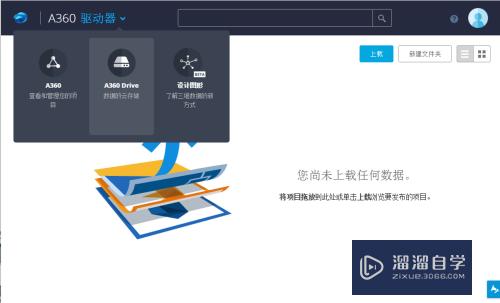
以上关于“Autodesk360怎么上传共享CAD文件(autodesk360怎么用)”的内容小渲今天就介绍到这里。希望这篇文章能够帮助到小伙伴们解决问题。如果觉得教程不详细的话。可以在本站搜索相关的教程学习哦!
更多精选教程文章推荐
以上是由资深渲染大师 小渲 整理编辑的,如果觉得对你有帮助,可以收藏或分享给身边的人
本文标题:Autodesk360怎么上传共享CAD文件(autodesk360怎么用)
本文地址:http://www.hszkedu.com/63043.html ,转载请注明来源:云渲染教程网
友情提示:本站内容均为网友发布,并不代表本站立场,如果本站的信息无意侵犯了您的版权,请联系我们及时处理,分享目的仅供大家学习与参考,不代表云渲染农场的立场!
本文地址:http://www.hszkedu.com/63043.html ,转载请注明来源:云渲染教程网
友情提示:本站内容均为网友发布,并不代表本站立场,如果本站的信息无意侵犯了您的版权,请联系我们及时处理,分享目的仅供大家学习与参考,不代表云渲染农场的立场!